Аутентификация доступа при подключении к камере (PXW-Z300 / PXW-Z200 / HXR-NX800 / ILME-FX6 / MPC-2610)
Настройка аутентификации доступа требуется при первом подключении для включения шифрованной связи с камерой. При нажатии камеры, к которой требуется подключиться, будет предложено ввести имя пользователя и пароль или отсканировать QR-код на следующем экране аутентификации доступа.
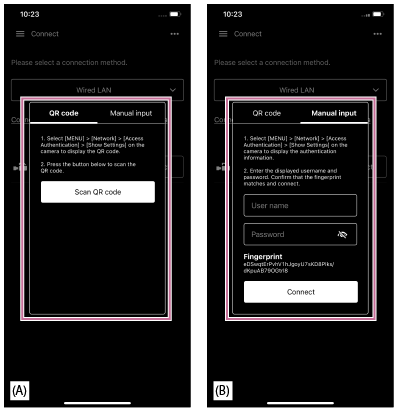
(A) Экран аутентификации доступа с использованием QR-кода
(B) Экран аутентификации доступа с использованием имени пользователя и пароля
-
Выполните аутентификацию доступа с помощью одной из следующих процедур.
Аутентификация доступа с помощью QR-кода (рекомендуется)
- Нажмите [QR code] на экране аутентификации доступа.
- Нажмите [Scan QR code].
- С помощью камеры управляющего устройства отсканируйте QR-код, отображаемый на экране меню камеры.
- Экран ILME-FX6: [Network] – [Access Authentication] – [Show Settings]
- Экран PXW-Z300 / PXW-Z200 / HXR-NX800 / MPC-2610: [Network] – [Network Setup] – [Show Authentication]
Аутентификация доступа с помощью имени пользователя и пароля
- Нажмите [Manual input] на экране аутентификации доступа.
- Задайте имя пользователя.
- ILME-FX6: [Network] – [Access Authentication] – [User Name]
- PXW-Z300 / PXW-Z200 / HXR-NX800 / MPC-2610: [Network] – [Network Setup] – [User Name]
- Автоматически создайте новый пароль.
- ILME-FX6: [Network] – [Access Authentication] – [Generate Password]
- PXW-Z300 / PXW-Z200 / HXR-NX800 / MPC-2610: [Network] – [Network Setup] – [Generate Password]
- Выберите [Network] – [Access Authentication] – [Show Settings].
- Выведите имя пользователя и пароль.
- Введите имя пользователя и пароль для аутентификации доступа, затем нажмите [Connect].
Для подключения убедитесь, что отпечаток соответствует отпечатку в камере.
-
Проверьте состояние подключения в камере.
Совет
- Эта настройка требуется только при первом подключении. В последующем приложение использует для аутентификации имя пользователя и пароль из кэша, поэтому аутентификация доступа больше не требуется.
TP1001804148